Težave z rezultati tiskanja
Nekateri deli ostanejo beli.

 Ali uporabljate ustrezen papir?
Ali uporabljate ustrezen papir?
Preverite uporabljeni papir in ga zamenjajte po potrebi. Poleg tega tudi pravilno določite nastavitve za velikost in vrsto papirja.
 Ali v kartuši s tonerjem zmanjkuje tonerja?
Ali v kartuši s tonerjem zmanjkuje tonerja?
Preverite količino preostalega tonerja in po potrebi zamenjajte kartuše s tonerjem.
 Ali je čas za zamenjavo kartuše s tonerjem?
Ali je čas za zamenjavo kartuše s tonerjem?
Materiali v kartuši s tonerjem so se morda pokvarili. Zamenjajte kartušo s tonerjem.
 Ali uporabljate vlažen papir?
Ali uporabljate vlažen papir?
Zamenjajte ga z ustreznim papirjem.
Če je za vrsto papirja trenutno izbrana nastavitev <Navadni 1>, jo spremenite na <Navadni 2>.
 Ali je slika pri tiskanju na grobo površino bleda?
Ali je slika pri tiskanju na grobo površino bleda?
Težavo lahko morda odpravite z izbiro potrditvenega polja [Correct Rough Paper Void].

Če je izbrana ta možnost, se lahko kakovost slike razlikuje.
 Ali napravo uporabljate v okolju z nizko stopnjo vlažnosti?
Ali napravo uporabljate v okolju z nizko stopnjo vlažnosti?
Težavo lahko morda odpravite tako, da možnost [Humid Environment Mode] nastavite na [Low Humidity 2]. Če težave ne morete odpraviti, uporabite nastavitev [Low Humidity 1].
 Ali napravo uporabljate v okolju z visoko stopnjo vlažnosti?
Ali napravo uporabljate v okolju z visoko stopnjo vlažnosti?
Težavo lahko morda odpravite tako, da možnost [Humid Environment Mode] nastavite na [High Humidity].
 Če težave ne morete odpraviti
Če težave ne morete odpraviti
Težavo lahko morda odpravite tako, da možnost <Način prepreč. vzorca vodnih kapljic> nastavite na <Vkl.>.

Če je nastavljena možnost <Vkl.>, se lahko kakovost slike razlikuje.
Natisi so bledi.
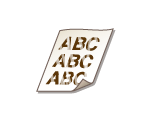
 Ali uporabljate ustrezen papir?
Ali uporabljate ustrezen papir?
Preverite uporabljeni papir in ga zamenjajte po potrebi. Poleg tega tudi pravilno določite nastavitve za velikost in vrsto papirja.
 Ali v kartuši s tonerjem zmanjkuje tonerja?
Ali v kartuši s tonerjem zmanjkuje tonerja?
Preverite količino preostalega tonerja in po potrebi zamenjajte kartuše s tonerjem.
 Ali je čas za zamenjavo kartuše s tonerjem?
Ali je čas za zamenjavo kartuše s tonerjem?
Materiali v kartuši s tonerjem so se morda pokvarili. Zamenjajte kartušo s tonerjem.
 Ali je slika pri tiskanju na grobo površino bleda?
Ali je slika pri tiskanju na grobo površino bleda?
Težavo lahko morda odpravite z izbiro potrditvenega polja [Correct Rough Paper Void].

Če je izbrana ta možnost, se lahko kakovost slike razlikuje.
 Ali napravo uporabljate v okolju z nizko stopnjo vlažnosti?
Ali napravo uporabljate v okolju z nizko stopnjo vlažnosti?
Težavo lahko morda odpravite tako, da možnost [Humid Environment Mode] nastavite na [Low Humidity 2].
 Ali napravo uporabljate v okolju z visoko stopnjo vlažnosti?
Ali napravo uporabljate v okolju z visoko stopnjo vlažnosti?
Težavo lahko morda odpravite tako, da možnost <Popr. pr. prost. zar. v. temp./v. vlaž.> nastavite na <Vkl.>.
 Ali so nekateri natisnjeni deli bledi?
Ali so nekateri natisnjeni deli bledi?
Težavo lahko morda odpravite tako, da možnost <Poseben nač. za premaz. pap.> nastavite na <Vkl.>.
Pojavijo se proge.

 Ali uporabljate ustrezen papir?
Ali uporabljate ustrezen papir?
Preverite uporabljeni papir in ga zamenjajte po potrebi. Poleg tega tudi pravilno določite nastavitve za velikost in vrsto papirja.
 Ali v kartuši s tonerjem zmanjkuje tonerja?
Ali v kartuši s tonerjem zmanjkuje tonerja?
Preverite količino preostalega tonerja in po potrebi zamenjajte kartuše s tonerjem.
 Ali je čas za zamenjavo kartuše s tonerjem?
Ali je čas za zamenjavo kartuše s tonerjem?
Materiali v kartuši s tonerjem so se morda pokvarili. Zamenjajte kartušo s tonerjem.
 Ali je bilo popravljanje neskladja barv oz. popravljanje odtenkov pravilno izvedeno?
Ali je bilo popravljanje neskladja barv oz. popravljanje odtenkov pravilno izvedeno?
Če je učinek neskladja barv ali barvnih prog nesprejemljivo močan, opravite umerjanje.
 Ali ste očistili fiksirni sklop?
Ali ste očistili fiksirni sklop?
Očistite fiksirni sklop.
 Ali je notranjost predala za papir umazana?
Ali je notranjost predala za papir umazana?
Če sta podajalni valj in okoliško območje umazana, območje očistite s krpo, ki jo po vlaženju z vodo ožamete. Nato vse skupaj obrišite z mehko, suho krpo.
 Ali se pri neprekinjenem tiskanju pojavijo proge?
Ali se pri neprekinjenem tiskanju pojavijo proge?
Težavo lahko morda odpravite tako, da možnost <Popravi praz. obm. za zapor. tiskanje> nastavite na <Vkl.>.
 Če težave ne morete odpraviti
Če težave ne morete odpraviti
Težavo lahko morda odpravite tako, da možnost <Način preprečevanja belih prog> nastavite na <Vkl.>.

Če je možnost nastavljena na <Vkl.>, so lahko vidne sence prejšnjih slik.
Na praznem območju papirja so vidne sence prejšnjih slik.

 Ali uporabljate ustrezen papir?
Ali uporabljate ustrezen papir?
Preverite uporabljeni papir in ga zamenjajte po potrebi. Poleg tega tudi pravilno določite nastavitve za velikost in vrsto papirja.
 Ali v kartuši s tonerjem zmanjkuje tonerja?
Ali v kartuši s tonerjem zmanjkuje tonerja?
Preverite količino preostalega tonerja in po potrebi zamenjajte kartuše s tonerjem.
 Ali je čas za zamenjavo kartuše s tonerjem?
Ali je čas za zamenjavo kartuše s tonerjem?
Materiali v kartuši s tonerjem so se morda pokvarili. Zamenjajte kartušo s tonerjem.
 Ali se pri izvajanju velikega števila opravil pojavijo sence prejšnjih slik?
Ali se pri izvajanju velikega števila opravil pojavijo sence prejšnjih slik?
Težavo lahko morda odpravite tako, da možnost <Zmanjš. podv. slike 4> nastavite na <Vkl.>.
 Ali napravo uporabljate v okolju z nizko ali visoko stopnjo vlažnosti?
Ali napravo uporabljate v okolju z nizko ali visoko stopnjo vlažnosti?
Spremenite nastavitev <Zmanjš. podv. slike 6>. Težavo boste morda odpravili tako, da to možnost nastavite na <Vkl.>.
 Če težave ne morete odpraviti
Če težave ne morete odpraviti
Težavo lahko morda odpravite tako, da določite nastavitve v naslednjem vrstnem redu.
1 Potrdite potrditveno polje [Reduce Ghosting].

Če je izbrano to potrditveno polje, lahko natisi zaradi premajhne količine tonerja postanejo bledi.
2 Možnost [Reduce Toner Flaking] nastavite na [Mode 1].
3 Možnost [Reduce Toner Flaking] nastavite na [Mode 2].
4 Možnost <Zmanjš. podv. slike 5> nastavite na <Vkl.>.
Gostota izpisa ni enakomerna.

 Ali uporabljate ustrezen papir?
Ali uporabljate ustrezen papir?
Preverite uporabljeni papir in ga zamenjajte po potrebi. Poleg tega tudi pravilno določite nastavitve za velikost in vrsto papirja.
 Ali v kartuši s tonerjem zmanjkuje tonerja?
Ali v kartuši s tonerjem zmanjkuje tonerja?
Preverite količino preostalega tonerja in po potrebi zamenjajte kartuše s tonerjem.
 Ali je čas za zamenjavo kartuše s tonerjem?
Ali je čas za zamenjavo kartuše s tonerjem?
Materiali v kartuši s tonerjem so se morda pokvarili. Zamenjajte kartušo s tonerjem.
 Ali je bilo popravljanje neskladja barv oz. popravljanje odtenkov pravilno izvedeno?
Ali je bilo popravljanje neskladja barv oz. popravljanje odtenkov pravilno izvedeno?
Če je učinek neskladja barv ali barvnih prog nesprejemljivo močan, opravite umerjanje.
 Ali ste očistili fiksirni sklop?
Ali ste očistili fiksirni sklop?
Očistite fiksirni sklop.
 Če težave ne morete odpraviti
Če težave ne morete odpraviti
Težavo lahko morda odpravite tako, da možnost <Popravi navaden papir barva 2> nastavite na <Vkl.>.
Toner na natisnjenih slikah se lušči.
 Ali uporabljate ustrezen papir?
Ali uporabljate ustrezen papir?
Preverite uporabljeni papir in ga zamenjajte po potrebi. Poleg tega tudi pravilno določite nastavitve za velikost in vrsto papirja.
 Ali se toner lušči v progah?
Ali se toner lušči v progah?
Težavo lahko morda odpravite tako, da možnost <Zmanjš. črt bobna> nastavite na <Vkl.>.
 Ali se toner lušči pri tiskanju na ovojnice?
Ali se toner lušči pri tiskanju na ovojnice?
Težavo lahko morda odpravite tako, da izberete potrditveno polje [Correct Fixing (Envelope)].
 Če težave ne morete odpraviti
Če težave ne morete odpraviti
Težavo lahko morda odpravite tako, da možnost [Reduce Toner Flaking] nastavite na [Mode 1]. Če težave ne morete odpraviti, uporabite nastavitev [Mode 2].
Papir je umazan.
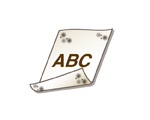
 Ali ste naložili papir, ki je manjši od velikosti podatkov za tiskanje?
Ali ste naložili papir, ki je manjši od velikosti podatkov za tiskanje?
Poskrbite, da se velikost papirja ujema z velikostjo podatkov za tiskanje.
 Ali se na zadnji strani, ki je bila natisnjena pri dvostranskem tiskanju, pojavijo madeži?
Ali se na zadnji strani, ki je bila natisnjena pri dvostranskem tiskanju, pojavijo madeži?
Spremenite nastavitev <Zmanjš. madeže na zadnji str. (2-stran.)>. Težavo boste morda odpravili tako, da to možnost nastavite na <Vkl.>.
 Ali ste očistili fiksirni sklop?
Ali ste očistili fiksirni sklop?
Očistite fiksirni sklop.
Pojavi se napačna registracija barv.
 Ali se položaj izpisovanja rahlo pomakne za vsako barvo?
Ali se položaj izpisovanja rahlo pomakne za vsako barvo?
Težavo lahko morda odpravite tako, da določite nastavitve v naslednjem vrstnem redu.
5 Opravite <Polno umerjanje>.
6 Možnost <Popravek preklopa barve> nastavite na <Vkl.>.

Če je možnost nastavljena na <Vkl.>, bo tiskanje morda počasnejše.
V ozadju so svetle barve ali umazanija.
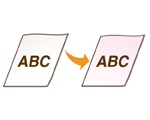
Težavo lahko morda odpravite tako, da možnost <Popravilo gostote ozadja> nastavite na <Vkl.>.
Pojavijo se proge ali pike, ki spominjajo na razpršene vodne kapljice.
 Ali se papir pri tiskanju na obe strani umaže?
Ali se papir pri tiskanju na obe strani umaže?
Težavo lahko morda odpravite tako, da možnost <Način prepreč. vzorca vodnih kapljic> nastavite na <Vkl.>.

Če ta element nastavite na <Vkl.>, se lahko hitrost tiskanja upočasni.
Na natisih se pojavljajo madeži.
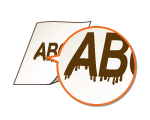
 Ali uporabljate ustrezen papir?
Ali uporabljate ustrezen papir?
Preverite uporabljeni papir in ga zamenjajte po potrebi. Poleg tega tudi pravilno določite nastavitve za velikost in vrsto papirja.
Slike niso natisnjene na želeno stran papirja.
 Ali je usmerjenost naloženega papirja pravilna?
Ali je usmerjenost naloženega papirja pravilna?
Preverite usmerjenost in stran papirja, ki je z licem obrnjena navzgor. Znova naložite papir, če je naložen v nepravilni usmerjenosti.
Natisnjena slika ni na pravem mestu ali je postrani.
 Ali so vodila za papir neporavnana?
Ali so vodila za papir neporavnana?
Vodila za papir morajo biti poravnana s papirjem, naloženim v viru papirja.
Slike niso natisnjene v želeni velikosti.
 Ali se velikost izvirnika in velikost naloženega papirja ujemata?
Ali se velikost izvirnika in velikost naloženega papirja ujemata?
Naloženi papir zamenjajte s papirjem želene velikosti za tiskanje.
Možnost [Output Size] v gonilniku tiskalnika nastavite na velikost papirja, na katerega želite tiskati.
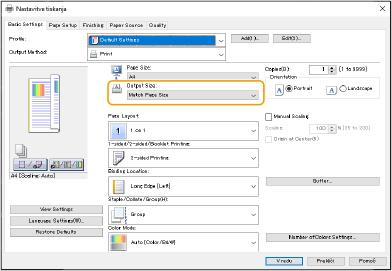
Usmerjenost se pri dvostranskem tiskanju ne ujema na obeh straneh papirja.
 Ali so nastavitve dvostranskega tiskanja pravilne?
Ali so nastavitve dvostranskega tiskanja pravilne?
Upoštevajte spodnja navodila, da preverite nastavitve tiskanja.
|
1
|
V aplikaciji na zaslonu z nastavitvami tiskanja izberite usmerjenost izvirnika.
|
|
2
|
V gonilniku na zaslonu [Basic Settings] nastavite možnost [Orientation] na enako usmerjenost kot v 1. koraku.
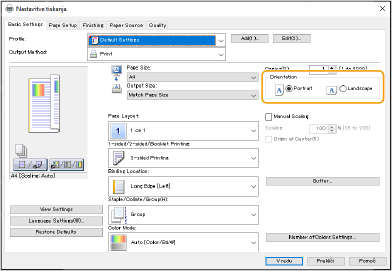
|
|
3
|
Med ogledom predogleda tiskanja nastavite [Page Layout]
 [Page Order] [Page Order]  [1-sided/2-sided/Booklet Printing] [1-sided/2-sided/Booklet Printing]  [Binding Location]. [Binding Location].
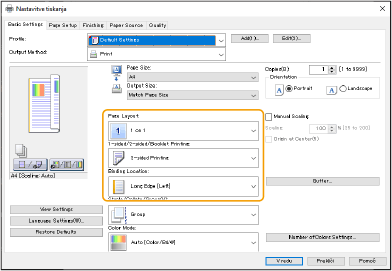
|

|
|
[Page Order] se prikaže, če je možnost [Page Layout] nastavljena na [2 on 1] ali višjo nastavitev.
|